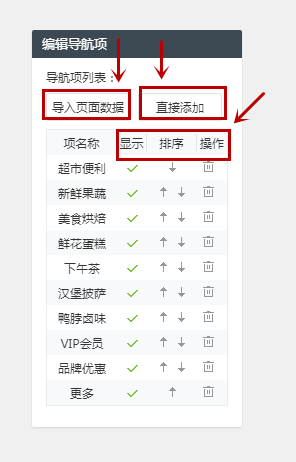2022-01-17 15:35:49
一、功能介绍
魔方导航与我们常见的底部导航栏相比较,有更多的图标汇集到模块上面,用户可以设置更多链接跳转,获得更多更好的体验方式。主要的四种魔方导航模块样式如下图所示。
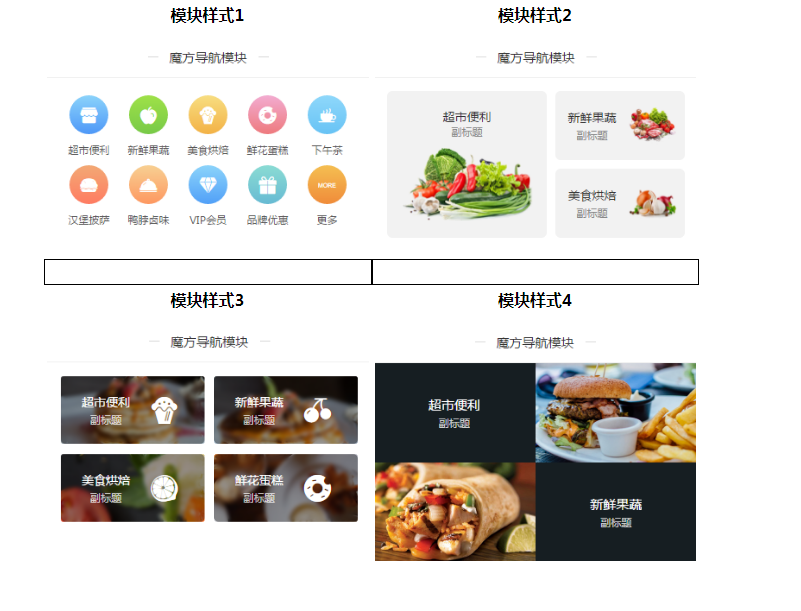
二、设置教程
1. 添加模块
通过账号和密码登录凡科网,在网站管理后台处,点击轻站小程序,进入到模块添加页面。

1.1 进入小程序开发设计页面后,在常用模块处,找到魔方导航,点击按钮,会出现编辑导航项,然后开始添加自己喜欢的魔方导航样式。

2. 模块功能设置
2.1 修改标题
【基础】可修改模块名称,同时还能设置隐藏名称模式,节省页面空间。

2.2 模块样式选择
【模块样式】页面提供了四种样式,根据自己喜欢的选择一种或是多种。可以排成四列或者五列。
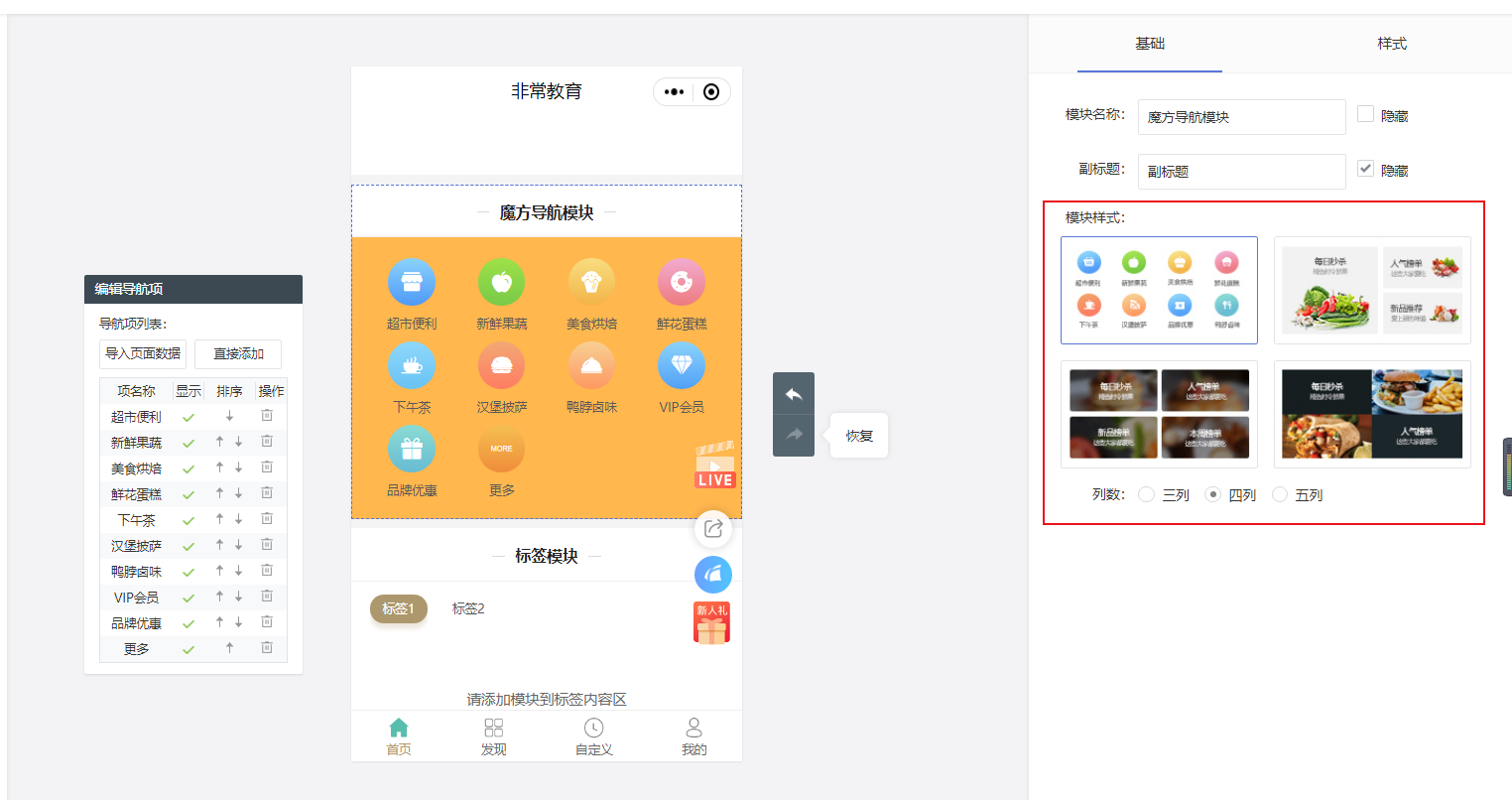
2.3 模块样式设置
【样式】填充模块背景色,可以选择默认,也可以自定义,添加自己喜欢的图片,添加图片可选择拉伸或者不平铺的缩放方式。

3. 导航内容设置
3.1样式设置
点击导航项右上角的小图标,在【常规】中对标题和标题样式进行修改。
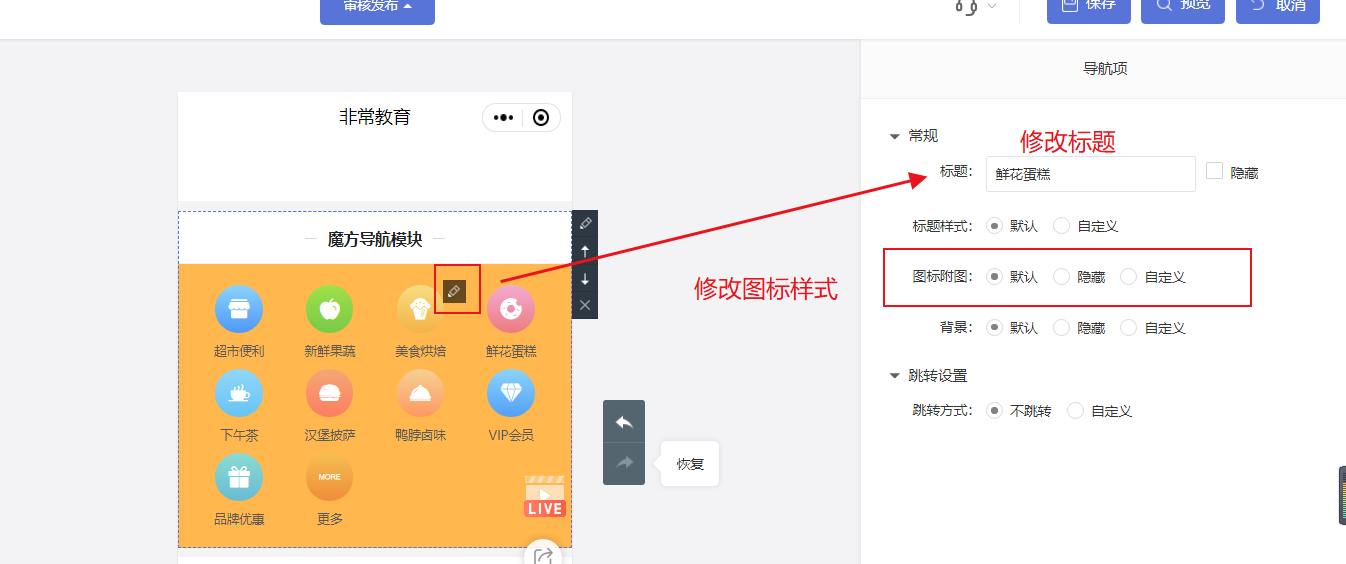
3.2 跳转设置
点击模块中任意一个导航选项,可以设置跳转链接以及导航样式,包括导航标题、标题样式、图标附图以及跳转方式。该功能的详细说明请参考《教你设置小程序链接地址》。

4. 编辑导航项
为小程序添加导航项。在左侧弹出的“编辑导航项”中,点击“导入页面数据”的按键,就可以将小程序已创建的所有页面变成导航项。而且,所生成的导航项会带着原先的链接,用户点击时会自动跳转到原先页面所在位置。
你也可以点击“直接添加”去添加导航项,但是要自己设置跳转链接。
在“编辑导航项”中,可以通过“显示”、“排序”、“删除”键对导航项进行整理。